Windows 7 işletim sistemini yeniden kurmak oldukça basit bir iştir. Önyüklenebilir bir ortam hazırlar, önyüklenebilir ortamı kullanarak önyüklenir, dil ve klavye seçin, lisans sözleşmesini kabul edin, ürün anahtarını girin ve Windows'u yüklemeye başlamak için bir bölüm seçin.
Bu geleneksel prosedürle ilgili sorun, ürün anahtarını girmeniz gerektiğidir. Bu, lisans anahtarının yazdırıldığı Windows 7 DVD kutunuzu kaybettiyseniz veya Windows 7 için ürün anahtarınızı içeren postayı sildiyseniz, biraz daha karmaşık hale gelir.

Windows 7 ürün anahtarını kurtarmak için birçok uygulama olsa da, Windows 7 ürününü Windows 7'ye yüklemeden kurtarmak için ücretsiz bir araç da dahil olmak üzere ücretsiz bir araç da dahil olmak üzere, Windows 7’yi Windows’a girmeden yasal olarak yeniden yüklemek mümkün olsaydı iyi olmaz mıydı? ürün anahtarı?
Windows 7'nin ve Windows 7'nin gizli özelliklerinden birinin güzelliği, Windows'un bu sürümünün yasal olarak ürün anahtarını girmeden aynı bilgisayara yeniden yüklenebilmesidir. Başka bir deyişle, eğer Windows 7 PC'niz çalışıyorsa ve önyüklenebilir ise, Windows 7 kurulum DVD'sine sahip olmanız koşuluyla üçüncü taraf araçların yardımı olmadan Windows 7'yi ürün anahtarı olmadan yeniden yükleyebilirsiniz.
Windows 7 yükleme DVD'sini önyüklenebilir bir medya olarak önyüklenebilir bir Windows 7 USB olarak kullanmanız gerektiğini unutmayın.
Bu yöntemi kullanarak Windows 7'yi yeniden yüklemeye başlamadan önce bilmeniz gerekenler
# Bu kılavuz, Windows 7 DVD'sine sahip olan ancak ürün anahtarı olmayanlar için yararlıdır.
# Windows 7 PC'niz önyüklenebilir olmalı ve bilgisayarınızda bir optik sürücü (DVD sürücüsü) bulunmalıdır.
# Bilgisayarınız Windows 7 sürücünüzde (Windows 7'nin yüklü olduğu sürücüde) en az 16 GB (32 bit) ve 20 GB (64 bit) boş alana sahip olmalıdır. Yeterli alan yoksa, hazırda bekletme modunu devre dışı bırakarak, programları kaldırarak, Geri Dönüşüm Kutusu'nu boşaltarak veya disk temizleme yardımcı programını çalıştırarak biraz yer açmanız gerekir.
# Yeniden yükleme işlemini yaptıktan sonra, tüm uygulamaları tekrar el ile kurmanız gerekir; bu, yeniden yükleme sırasında tüm yüklü uygulamaları kaybedeceğiniz anlamına gelir.
Windows 7'yi lisans anahtarı olmadan yeniden yükleme
Adım 1: Bilgisayarınızı açın ve Windows 7'ye önyükleyin. Devam etmeden önce yukarıda belirtilen boş alan olduğundan emin olun.
Adım 2: Başlat menüsüne gidin, aynısını açmak için Denetim Masası'nı tıklayın, Görünüm Küçük simgeler olarak değiştirin ve ardından Kurtarma penceresini açmak için Kurtarma'yı tıklayın.


Adım 3: Burada, Sistem Geri Yükleme bölümünde, Gelişmiş kurtarma yöntemleri etiketli seçeneğe tıklayın.

Adım 4: Bu pencerede iki seçenek göreceksiniz:
# Bilgisayarınızı kurtarmak için daha önce oluşturduğunuz bir sistem görüntüsünü kullanın
# Windows'u yeniden yükleyin (Windows yükleme diskini gerektirir)
İlk seçenek sistem görüntüsünü geri yüklemenizi sağlarken, ikinci seçenek ürün anahtarını girmek zorunda kalmadan Windows işletim sistemini yeniden yüklemenizi sağlar. Yalnızca Windows'u Yeniden Yükle başlıklı ikinci seçeneği seçin ve ardından Enter tuşuna basın.

Adım 5: “Windows yükleme diskiniz var mı?” Sorusunu soran bir iletişim penceresi göründüğünde Evet düğmesine tıklayın.

Adım 6: Aşağıdaki ekran, Windows'u yeniden yüklemeden önce önemli verilerinizi yedeklemeniz konusunda sizi uyarır. Tüm önemli verileri yedeklemenizi bile öneririz, ancak Windows 7 sürücüsünde bulunan mevcut dosyaları ve klasörleri silemeyeceğimiz için mutlaka veri yedeklemeniz gerekmez.

Devam etmek için basitçe Atla düğmesine tıklayın.
Merak edenler için, bu yöntemde, Windows yükleyici, şu anda Windows sürücüsünde bulunan tüm dosya ve klasörleri aynı sürücüdeki Windows.old adlı bir klasöre taşır. Yeniden yükleme işlemi tamamlandıktan sonra, bu dosyaları ve klasörleri kurtarmanıza izin verir, ancak Windows.old klasöründeki uygulamaları kurtarmaz.
Adım 7: Son olarak, Yeniden Başlat düğmesine basmadan önce Windows 7 DVD'nizi sürücüye yerleştirin.

NOT: DVD'den önyüklemeye izin vermek için BIOS / UEFI'de gerekli değişiklikleri yapmanız gerekebilir.
Adım 8: Windows 7 DVD'den başlattıktan sonra, bir klavye giriş yöntemi seçmeniz gereken Sistem Kurtarma Seçenekleri iletişim kutusunu göreceksiniz. Bir giriş yöntemi seçin ve devam etmek için İleri düğmesine tıklayın.

9. Adım: “Windows'u yeniden yüklemek istediğinizden emin misiniz?” İletisini içeren bir iletişim gördüğünüzde Evet düğmesini tıklamanız yeterlidir. Ardından, doğru diski yerleştirdiğinizden beri, Evet düğmesine tıklamanız gereken “Windows yükleme diskiniz var mı” iletisini göreceksiniz.

10. Adım: İşte bu! Windows kurulumu başlar ve Windows'u yeniden başlatmaya başlar. Kurulum tamamlandıktan sonra, kullanıcı hesabı oluşturma, zaman dilimi seçme ve ayarları güncelleme seçeneklerini göreceksiniz. Ürün anahtarını girmeniz istenmez.



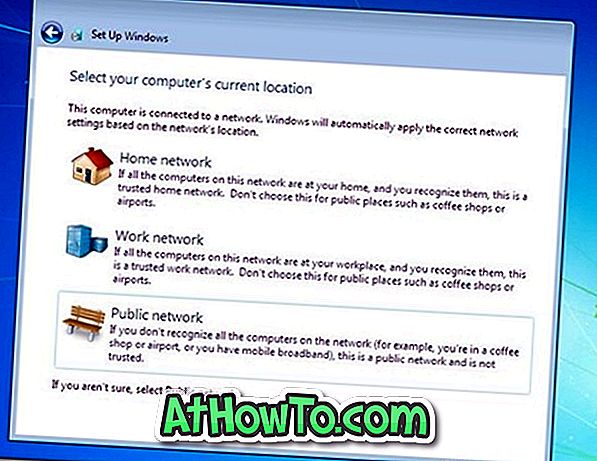
Son olarak, yeniden yüklemeyi tamamladıktan sonra, Windows 7 yüklü sürücüye gidebilir ve ardından tüm önemli verileri eski yüklemeden yenisine taşımak için Windows.old klasörünü açabilirsiniz.


Bir yedekleme gerçekleştirdiyseniz, masaüstünüzdeki Kurtarma iletişim kutusunu gördüğünüzde Dosyalarımı geri yükle düğmesine tıklayabilirsiniz.
Adım 11: Artık Windows yeniden yüklemesi tamamlandı ve tüm verilerinize sahipsiniz, artık Windows'u etkinleştirme zamanı geldi. Windows + Pause / Break tuşunu kullanarak veya Computer (Bilgisayar) simgesine sağ tıklayarak Sistem Özellikleri'ni açın ve ardından Özellikler'i tıklatın, aşağı kaydırın, Windows 7'nizi etkinleştirmek için Windows'u Etkinleştir'i tıklatın. Başka bir deyişle, ürün anahtarını girmeniz gerekmez. Evet, ürün anahtarını yazmanıza gerek yoktur!


Bu kadar. İyi şanslar!














